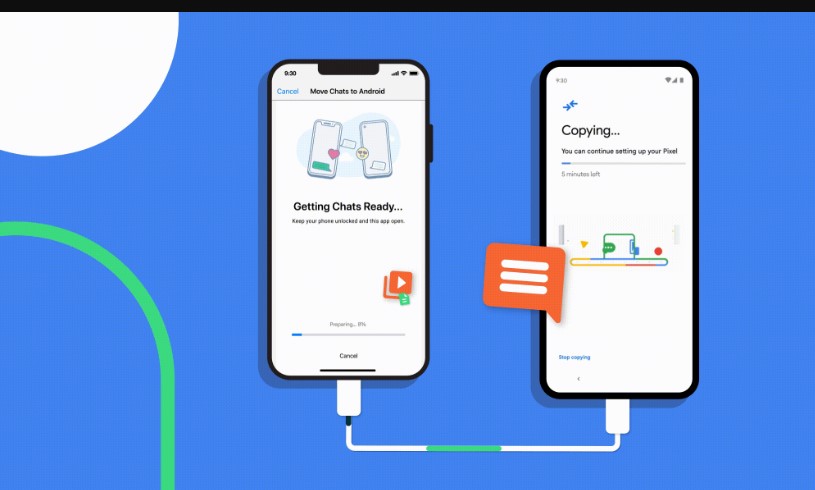Yanlışlıkla WhatsApp sohbetinizi sildiğiniz veya telefonunuzu sıfırladığınız oldu mu? Cevabınız evet ise, bazı önemli verilerinizi kaybedebilirsiniz. O zaman aklınıza “WhatsApp verileri nerede saklıyor?” sorusu gelebilir. Bu gönderi, iPhone, Android ve bilgisayardaki WhatsApp sohbet geçmişi depolamasıyla ilgili tüm bilgileri kapsar ve size WhatsApp geçmişini yedeklemenin etkili yollarını sunar.
WhatsApp Mesajları iPhone’da Nerede Saklanıyor?
Bir iPhone kullanıcısıysanız, merak edeceksiniz: WhatsApp mesajları iPhone yedeklemesinde nerede saklanıyor? Veya WhatsApp verileri iPhone’da nerede saklanıyor? Varsayılan olarak, iPhone’daki WhatsApp sohbeti, WhatsApp’ın sunucuları yerine iCloud’da depolanır. Yedekleme işlemi sırasında güvenlik sorunları ve düşük depolama alanı gibi iCloud ile ilgili sorunlar olduğunu varsayalım. Alternatif olarak, WhatsApp verilerini iTunes veya Email Chat özelliği ile yedekleyebilirsiniz.
Aşağıda, WhatsApp mesajlarını iPhone’unuza kaydetmenin en iyi iki yolu bulunmaktadır.
iCloud’u kullanma
- iPhone Ayarları açın, adınıza dokunun ve iCloud’u seçin.
- Uygulama listesinden WhatsApp’ı bulun ve Apple Kimliğinizle WhatsApp’ta oturum açın.
- iPhone WhatsApp’ı açın ve Ayarlar> Sohbetler> Sohbet Yedeği ‘ne dokunun.
- WhatsApp verilerini manuel olarak iCloud’a yedeklemek için Şimdi Yedekle ‘ye dokunabilir veya Otomatik Yedeklemeyi açıp otomatik yedekleme için bir yedekleme sıklığı ayarlayabilirsiniz.
iTunes’u kullanma
- iPhone USB kablosuyla bilgisayarınıza takın.
- Otomatik olarak açılmazsa iTunes’u başlatın.
- Üst çubukta göründüğünde iPhone simgesine tıklayın.
- Özet> Şimdi Yedekle> işlemi onaylayın.
WhatsApp Mesajları Android’de Nerede Saklanıyor?
Genel olarak Android cihazlardaki WhatsApp verileri, cihazınızı nasıl kurduğunuza bağlı olarak Google Drive’da veya yerel depolama alanında depolanır.
Varsayılan olarak WhatsApp, sohbet geçmişinizi Android’de her gün saat 02:00’de otomatik olarak yedekler ve yedi gün boyunca yerel depolama alanında tutar. Yedeklemeyi Dosya Yöneticisi> SD Kart veya Dahili Depolama> WhatsApp> Veritabanları’nda bulabilirsiniz. Ancak, içeriğin şifreli ve doğrudan okunamaz olduğunu göreceksiniz.
Google Drive’a WhatsApp yedeklemeyi etkinleştirdiğinizi varsayalım. Tanımlanabilir ve şifrelenmemiş olan WhatsApp yedeklerine Google Drive web sitesi> Yedeklemeler ‘den erişebilirsiniz.
Yerel depolamaya manuel olarak yedekleyin:
- Android telefonunuzda WhatsApp’ı açın.
- Üç dikey nokta simgesi> Ayarlar> Sohbetler> Sohbet Yedeği öğesine dokunun.
- WhatsApp sohbetlerini yerel depolamadaki Veritabanları klasörüne yedeklemek için YEDEKLE düğmesine tıklayın.
Google Drive’a yedekle:
- Android telefonunuzda Google Play Hizmetinin yüklü olduğundan emin olun ve Google hesabınızı etkinleştirin.
- Android cihazınızda WhatsApp’ı açın> menü simgesi> Ayarlar> Sohbetler> Sohbet Yedeği öğesine dokunun.
- Google Drive’a Yedekle seçeneğine dokunun ve bir yedekleme sıklığı seçin.
- İstediğiniz Google hesabını ekleyin.
- Yedekleme için aranan bir ağ seçmek için Yedekleme Yeri düğmesine dokunun.
WhatsApp Sohbet Geçmişi PC’de Nerede Saklanıyor?
Peki, WhatsApp mesajları bir PC’de nerede saklanır? Gerçek şu ki, WhatsApp PC sürümü, PC’de belirli bir yedekleme konumuna sahip olmadığı için WhatsApp mobil sürümünden farklıdır. Bunun yerine, yedekler geçici veriler için günlüklere ve önbellek dosyalarına kaydedilir. Android telefonunuzdaki şifrelenmiş WhatsApp dosyaları gibi, PC’nizdeki WhatsApp yedekleri de doğrudan okunamaz.
PC’nizde WhatsApp mesajlarını ve medya dosyalarını arayabilirsiniz:
- Dosya Gezgin’ini açın ve sol paneldeki Bu PC’ye dokunun.
- Arama çubuğuna WhatsApp yazın ve klavyede Enter tuşuna basın.
- Bir süre bekleyin, ardından WhatsApp önbelleklerini veya günlük dosyalarını göreceksiniz.
PC’nizde Google Chrome tarayıcısını kullandığınızı varsayalım. İndirilenler klasöründe WhatsApp Web’den veya PC için WhatsApp’tan resimler, videolar, belgeler ve ses dosyaları gibi medya dosyalarını bulacaksınız.
- WhatsApp web sürümünde oturum açın veya bilgisayarınızda PC için WhatsApp’ı çalıştırın.
- İçinden medya dosyalarını indirmek istediğiniz sohbeti seçin ve imleci istediğiniz medya dosyası üzerine getirin.
- Sağ üst köşedeki aşağı oka dokunun ve İndir seçeneğini seçin.
- PC’nizde Dosya Gezgin’ini başlatın ve İndirilenler klasörüne çift tıklayın.
- İndirilen görüntüyü WhatsApp’tan göreceksiniz.